
Szia! Nagy Zsuzsi vagyok. Bejegyzéseimben a weboldalad / webáruházad működésével, fejlesztésével kapcsolatos információkat osztok meg Veled, de online marketing és cégarculati kérdésekben is igyekszem olyan értéket adni, amit fel tudsz használni saját vállalkozásod működésében is… Remélem, hogy hasznodra lehetek a tartalmakkal.
FTP csatlakozás Total Commanderrel
A weboldal fájlok eléréséhez szükséged lesz Total Commanderre.
A művelethez szükséged lesz a tárhely szolgáltatódtól kapott “Tárhelye elkészült – Hozzáférési adatok” (vagy hasonló) című doksira, ami tartalmazza az FTP csatlakozáshoz szükséges adatokat is.
FTP beállításokhoz szükséges adatok:
Jelszó: xxxxxxxxxxxxx
Port: xxxxx
Felhasználónév: xxxxxxxxxxxxxxx
Jelszó: xxxxxxxxxxxxxxxxx
FTP csatlakozás Total Commander segítségével
A Total Commander egyszerre több kapcsolat paramétereit is képes tárolni, melyet az alábbiak szerint tudunk létrehozni:(Ha eddig még nem hoztunk létre FTP felhasználót a Nethely ügyfélszolgálatán, akkor ahhoz itt találunk leírást: FTP felhasználó létrehozása)1. A Total Commanderben használjuk a CTRL + F gyorsbillentyűt a hálózati kapcsolatok megjelenítésére. A megnyíló ablakban kattintsunk az “Új kapcsolat” gombra.
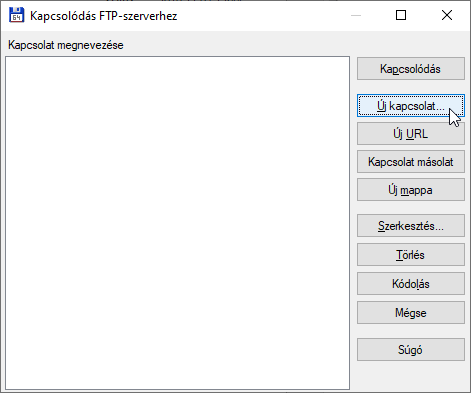
2. A megnyíló ablakban töltsük ki a legfontosabbakat:
– Kapcsolat neve: Tetszőlegesen kitölthető
– Kiszolgáló neve: FTP hoszt név
– Felhasználói név: A tárhely szolgáltatódtól kapott “Tárhelye elkészült – Hozzáférési adatok” dokumentumban szereplő felhasználónév, vagy a cPanelen létrehozott egyedi ftp kapcsolat felhasználó neve.
– Jelszó: A tárhely szolgáltatódtól kapott “Tárhelye elkészült – Hozzáférési adatok” dokumentumban szereplő jelszó
– Passzív mód használata legyen bepipálva.
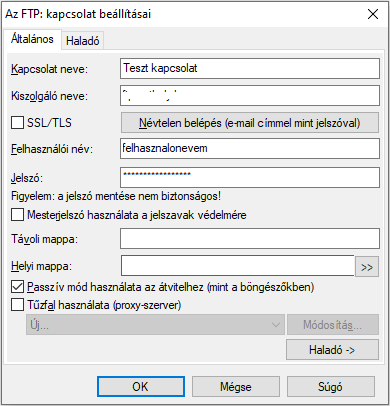
A beállítások megadása után kattintson az “OK” gombra.
3. A kapcsolat mentése elkészült. Kattintson a “Kapcsolódás” gombra.

4. Az átviteli módot érdemes “Automata”-ra módosítani annak érdekben, hogy a text és bináris fájlokat is megfelelően töltse le/fel a program.
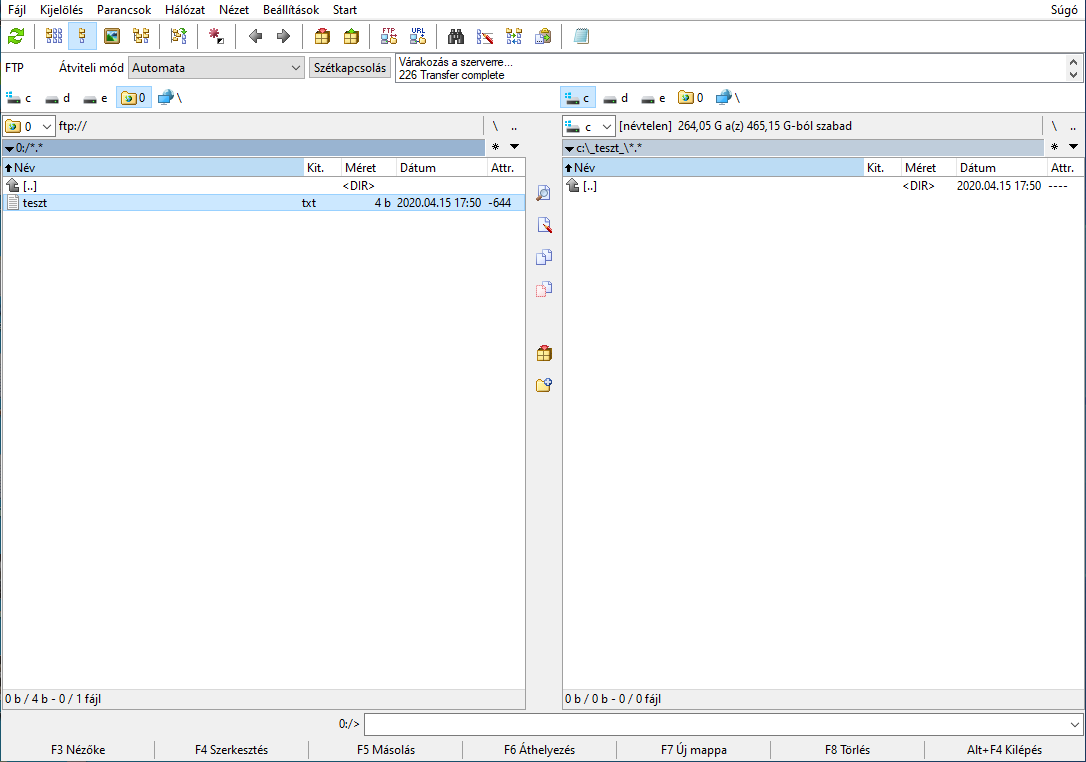
A bővített tartalom megtekintéséhez LESS BE a TUDÁSBÁZIS zárt felületére,
vagy válaszd a WordPress Tudásbázis PRO előfizetést…
Tudj meg többet >>> Kattints IDE
Tudj meg többet a témáról, lépj be! Még nem vagy a WordPress Tudásbázis Tagja? Regisztrálj INGYEN!
A bejegyzés bővített tartalma a WordPress Tudásbázis PRO előfizetők számára elérhető…
Szeretnél tovább olvasni? Kattints IDE
Belépés
Vedd kezedbe a weboldalad irányítását!
A TUDÁSBÁZIS WordPress weboldaladhoz
minden infót tartalmaz, amire szükséged van...
- A tárhely és domain bérlésről
- A WordPress weboldal készítésről
- A WordPress admin felületről
- Weboldalad biztonságról
- A weboldal dizájnról
- GDPR beállításokról
- Weboldal gyorsításról
- Weboldal elemzésről
- Keresőoptimalizálásról
- Hírlevél küldésről
- ... stb
MAI KEDVEZMÉNY:
Találd meg a válaszokat a weboldaladdal kapcsolatban felmerülő kérdéseidre még ma!
Hogyan kezd bele?
Milyen egy jó tárhely?
Hogyan gyorsítsd a weboldaladat?
Hogyan javíts weboldalad keresőoptimalizálásán?
GDPR-barát az oldalad?
Hogyan teheted biztonságosabbá weboldaladat?
Hogyan küldj hírlevelet?



